下载安装MySQL
1.访问MySQL官网:http://dev.mysql.com/downloads/
2.下载 MySQL Community Server:
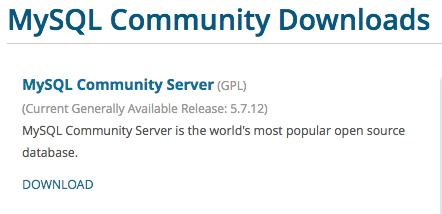
3.Select Platform处默认就是Mac OS了,选择自己喜欢的后缀文件进行下载,我选dmg:
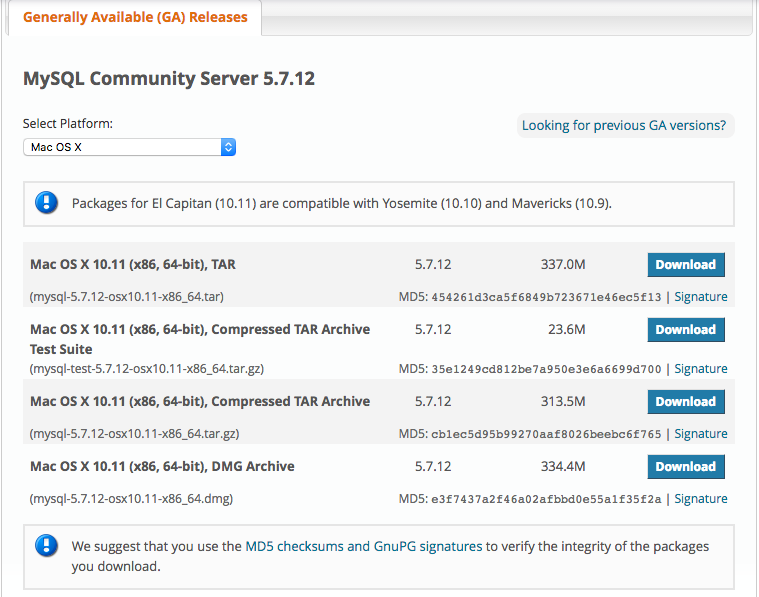
4.可以不用注册,选择最下面的“No thanks,just take me to downloads!”,然后下载:
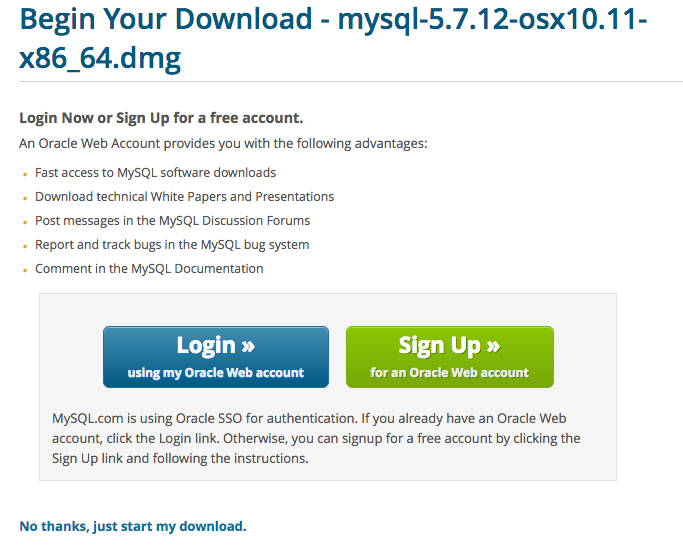
5.双击下载的dmg,双击pkg进行安装:
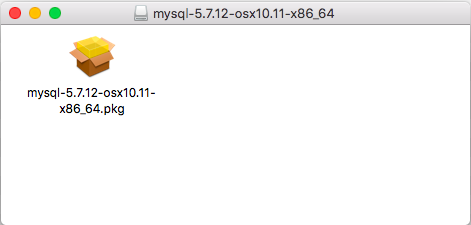
需要1.16G:
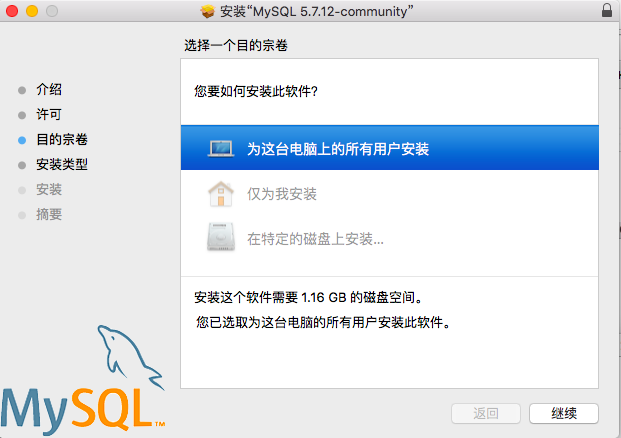
6.安装完成,记下密码:
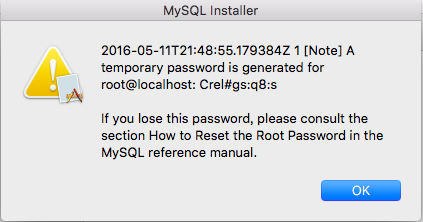
7.在系统偏好设置中可以启动MySQL:
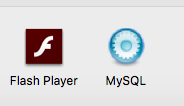
双击MySQL,启动:
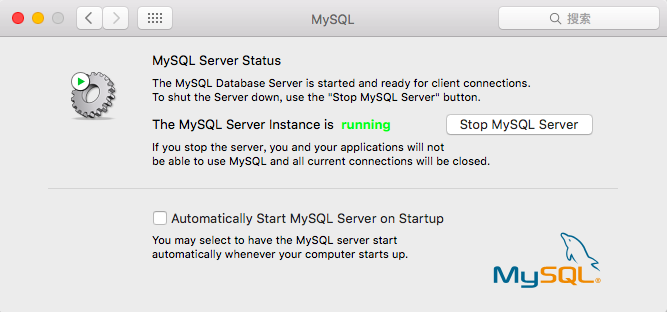
8.在终端输入如下代码,就可以看到mysql的文件夹:
$ cd /usr/local
输入如下代码,登陆MySQL,但是报错command not found:
$ mysql -uroot -p -bash: mysql: command not found
直接写完整全路径可以登录:
$ /usr/local/mysql/bin/mysql -uroot -p
输入密码后即登录成功:
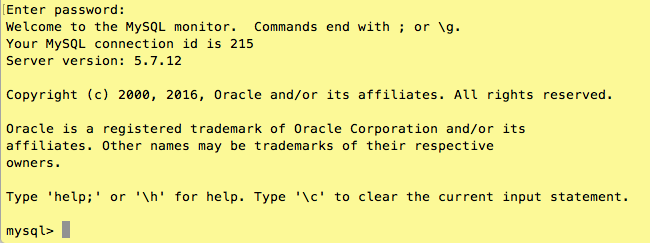
退出mysql:
mysql> \q
用GUI界面Workbench管理MySQL数据库
Quora上有列出比较好的客户端,我选择MySQL Workbench:
1.登录MySQL官网,下载Workbench:
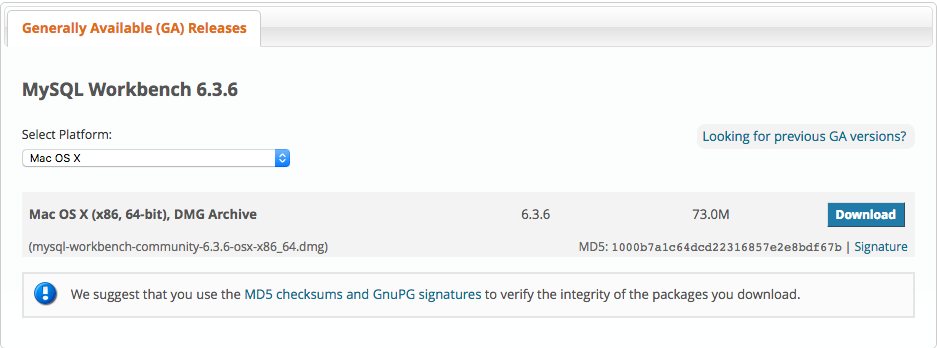
2.拖动安装:
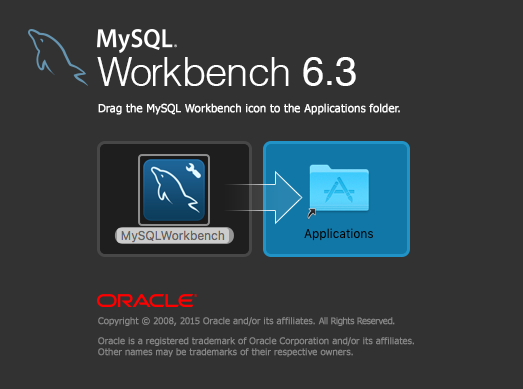
安装完成后,在应用程序里就能看到MySQL Workbench.app了。点击打开:
3.接下来要将MySQL Workbench连接到MySQL的数据库上,然后对数据库进行管理。
点击“MySQL Connections”右边的加号,
填写完Connetion Name和password之后点击Ok,其他是默认的。即可完成一个连接到本地数据库的连接:
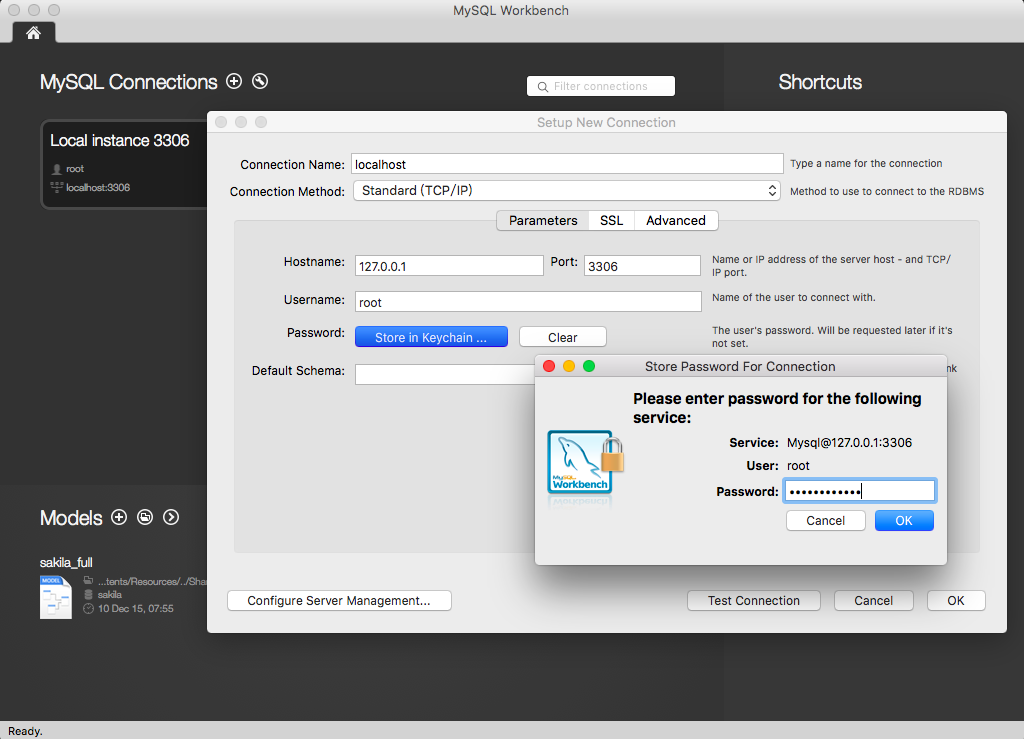
添加后,在主界面的就会出现刚才建立的连接:
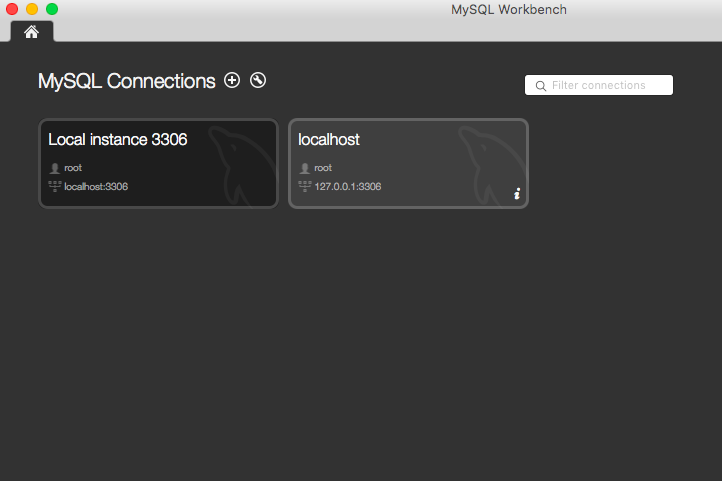
点击刚才的连接,出现密码过期提示,修改密码:
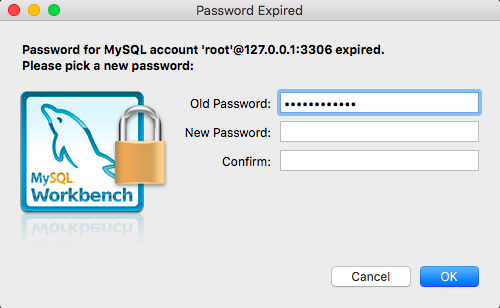
4.用新密码即可进入这个数据库的界面:
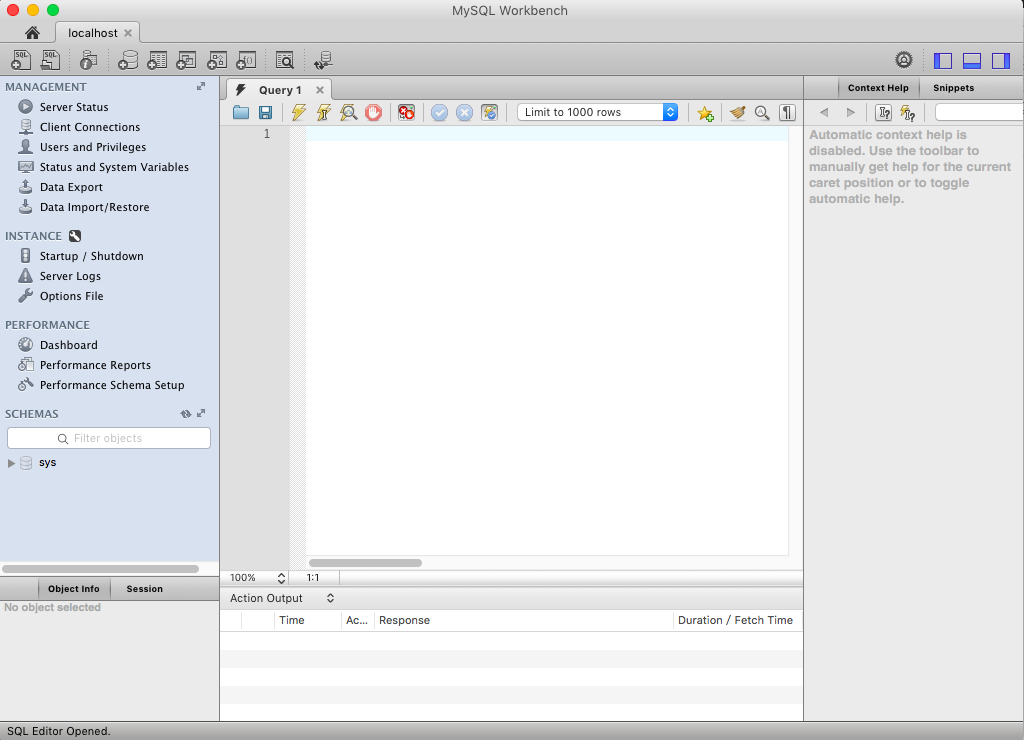
然后就可以去官网看指南学习如何使用啦: